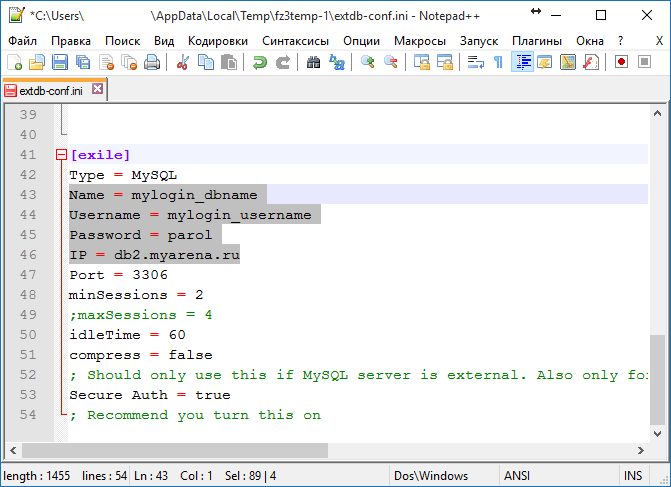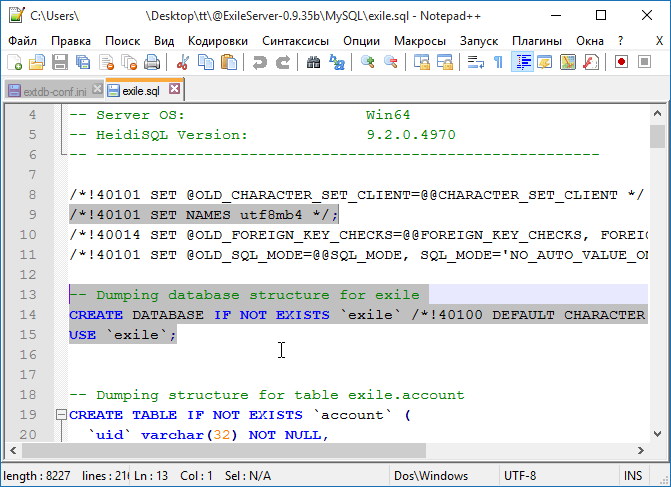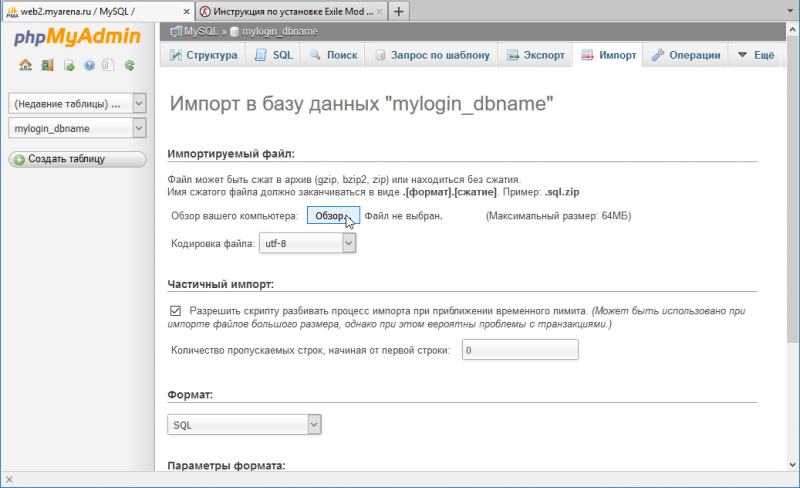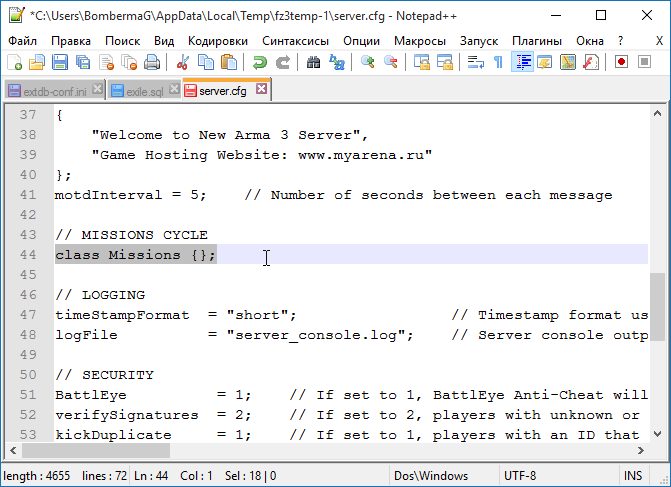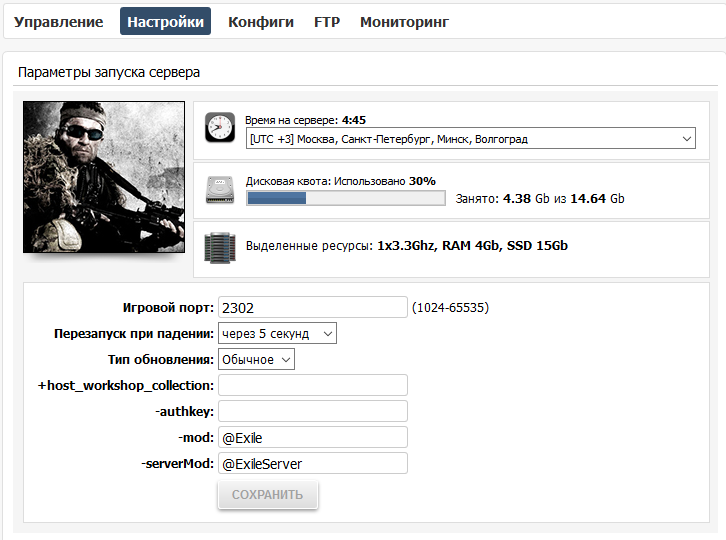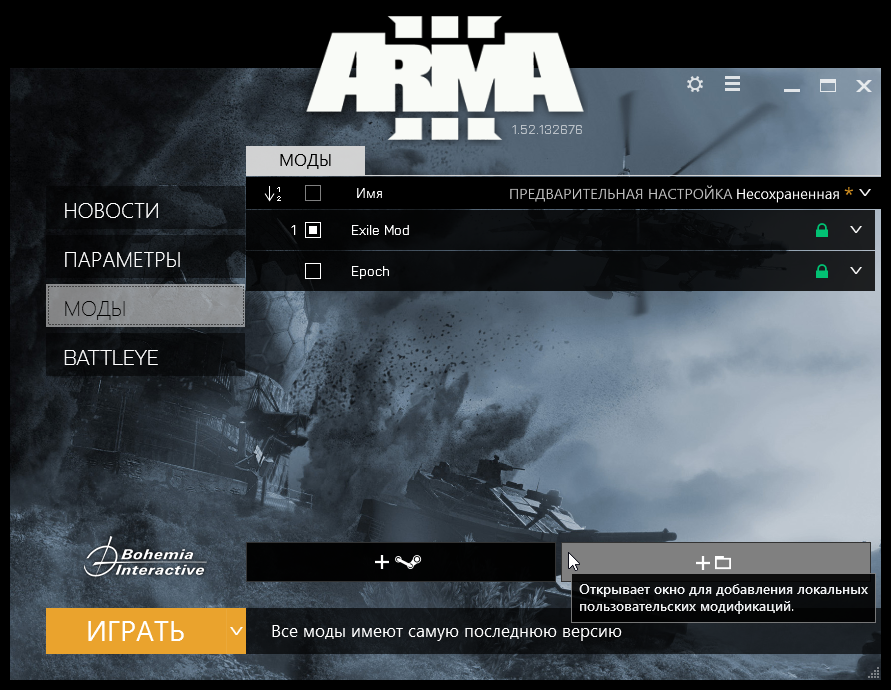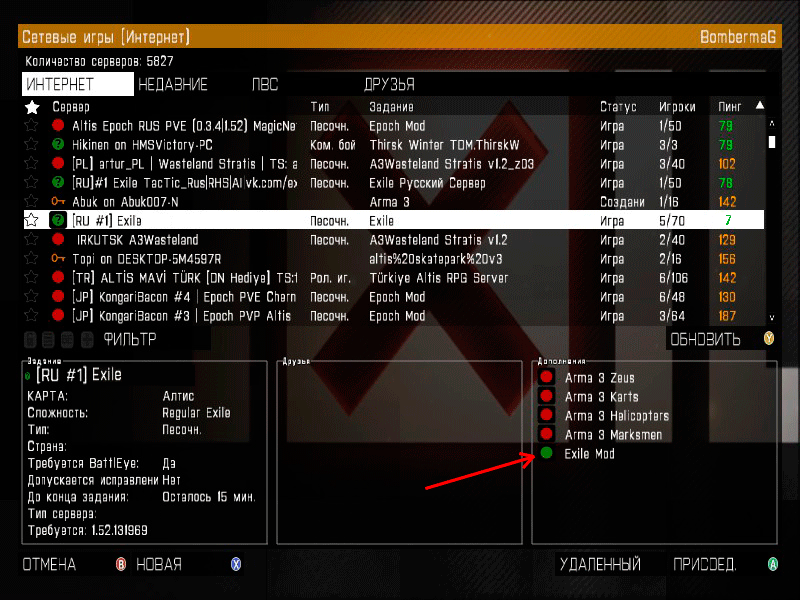Инструкция по установке Exile Mod — различия между версиями
BombermaG (обсуждение | вклад) |
BombermaG (обсуждение | вклад) |
||
| Строка 19: | Строка 19: | ||
На момент написания инструкции, данный мод не содержит в себе файла '''extDB2.so''', который необходим для соединения сервера с базой MySQL на ОС Linux.<br/> | На момент написания инструкции, данный мод не содержит в себе файла '''extDB2.so''', который необходим для соединения сервера с базой MySQL на ОС Linux.<br/> | ||
Поэтому скачиваемый данный файл с [http://wiki.myarena.ru/soft/extDB2.so нашего сайта] или с [https://github.com/Torndeco/extDB2/releases официального сайта].<br/> | Поэтому скачиваемый данный файл с [http://wiki.myarena.ru/soft/extDB2.so нашего сайта] или с [https://github.com/Torndeco/extDB2/releases официального сайта].<br/> | ||
| − | + | '''extDB2.so''' нужно закачать через FTP в директорию '''/@ExileServer/''', которую вы закачали на шаге 1. | |
'''Шаг 3'''.<br/> | '''Шаг 3'''.<br/> | ||
Версия 05:38, 8 ноября 2015
Exile Mod - это мод для игры Arma 3, основной целью которого является выживание.
Отличием от остальных подобных модов, таких как Epoch Mod и DayZ, является то, что в данном случае нет никаких намеков на постапокалиптический мир.
По сюжетной линии вы являетесь заключенным. В 2039 году после всех конфликтов в Греции все ресурсы истощены, Европа страдает от инфляции, уровень преступности достиг нового исторического максимума, тюрьмы переполнены. Члены совета безопасности решают изгонять всех преступников из страны и отправлять в ссылку на остров. Таким образом, вы оказываетесь на острове и вынуждены там искать путь к выживанию среди других игроков, таких же заключенных.
Exile с английского переводится, как "изгнание" или "ссылка", отсюда и становится понятным название мода - Exile Mod.
Официальный сайт: http://www.exilemod.com/
Далее описана инструкция по установке Exile Mod на Arma 3 сервер.
Для начала вам нужно заказать игровой сервер Arma 3 у нас на игровом хостинге или заказать VDS сервер и установить Arma 3 сервер на нем.
После чего приступаем непосредственно к установке самого мода.
Шаг 1.
Первым делом скачаем серверную часть мода с официального сайта и распакуем скачанный архив.
После распаковки вы увидите две директории: Arma 3 Server и MySQL.
Все, что вы увидите внутри директории Arma 3 Server (кроме battleye), нужно закачать через FTP в корень вашего игрового сервера.
Как подключиться к FTP своего игрового сервера описано в нашей инструкции здесь: Подключение к FTP игрового сервера с помощью программы FileZilla.
Шаг 2.
Мод требует для своей работы MySQL базу, поэтому следующим шагом нужно настроить все, связанное с этим.
На момент написания инструкции, данный мод не содержит в себе файла extDB2.so, который необходим для соединения сервера с базой MySQL на ОС Linux.
Поэтому скачиваемый данный файл с нашего сайта или с официального сайта.
extDB2.so нужно закачать через FTP в директорию /@ExileServer/, которую вы закачали на шаге 1.
Шаг 3.
Переходим к созданию базы данных.
Для наших пользователей веб-хостинг с тарифом Лайт предоставляется. Если вы еще не делали этого, то нужно заказать веб-хостинг.
Как заказать веб-хостинг у нас и создать базу данных MySQL описано в инструкции здесь: Создание веб-хостинга и базы данных MySQL.
И так, вы создали базу данных и у вас есть на руках все данные, необходимые для подключения к ней.
Настроим мод для работы с вашей базой. Откроем через FTP файл на игровом сервере, который располагается по следующему пути: /@ExileServer/extdb-conf.ini
В самом конце файла располагают настройки подключения к базе данных. (Рисунок 1)
Сюда требуется вписать данные от вашей MySQL базы, которые вы получили после ее создания на шаге 2.
Name - имя базы данных.
Username - пользователь базы данных.
Password - пароль от пользователя базы данных.
IP - адрес MySQL сервера, который вы можете узнать в разделе WEB-хостинг в панели управления.
Сохраняем файл, и подтверждаем изменение файла на FTP-сервере, если это спрашивает программа.
Шаг 4.
Мод для работы с MySQL базой данных настроен. Теперь требует создать структуры базы, куда мод будет записывать данные.
В распакованной директории Arma 3 Server, откроем директорию MySQL и через блокнот откроем файл exile.sql
В нем нужно удалить три строчки, которые выделены на картинке серым. (Рисунок 2)
Эти строки отвечают за создание базы данных, но т.к. база данных создается через панель управления веб-хостингом и база у нас уже создана, то тут они не нужны, поэтому их следует удалить, после чего сохраняем файл.
Шаг 5.
Теперь нужно зайти в PhpMyAdmin. Ссылку на него можно найти в разделе WEB-хостинг в панели управления или в панели управления веб-хостингом.
Для входа в PhpMyAdmin нужно ввести имя пользователя и пароль от базы данных, которые вы вводили на шаге 3.
После входа, в левом меню выбираем вашу базу данных и переходим во вкладку Импорт.
В открывшейся вкладке, нужно нажать на кнопку Обзор... и выбрать файл exile.sql, который вы только что отредактировали.
После нажатия ОК внизу страницы, в левой колонке PhpMyAdmin вы должны увидеть, что у вас появились таблицы.
Шаг 7.
Мод настроен, теперь необходимо настроить сам игровой сервер.
Открываем файл server.cfg в корне сервера через FTP или через панель управления.
В середине конфигурационного файла есть строка, отвечающая за миссии, с которыми запускается на сервер. (Рисунок 4)
Чтобы сервер запускался с нашей миссией от Exile мода, изменяем эту строку на следующий текст:
class Missions {
class Exile
{
template = Exile.Altis;
difficulty = "ExileRegular";
};
};
Сохраняем файл.
Шаг 8.
Теперь нужно настроить параметры запуска игрового сервера. Открываем раздел Настройки в панели управления игрового сервера. (Рисунок 5)
В параметре -mod указываем @Exile
В параметре -serverMod указываем @ExileServer
И нажимаем кнопку Сохранить.
Шаг 9.
Сервер полностью настроен, осталось только загрузить клиентские файлы.
Скачиваем их с официального сайта и распаковываем.
Директорию @Exile из распакованного архива нужно закачать через FTP в корень игрового сервера и в корень вашего клиента Arma 3.
Шаг 10.
Перезапускаем игровой сервер и запускаем лаунчер Arma 3.
В лаунчере Arma 3 нужно добавить директорию с модом. После чего он появится в списке, как показано на картинке.
(Рисунок 6)
Запускаем игру, добавляем сервер в избранное или находим его по поиску и убеждаемся, что на сервере работает Exile Mod и что он также присутствует в клиенте игры. (Рисунок 7)